Windows Fotogalerie: helaas nog niet zo goed
|
|
|
- Dirk van de Veen
- 7 jaren geleden
- Aantal bezoeken:
Transcriptie
1 Windows Fotogalerie: helaas nog niet zo goed Auteur: Rinus Alewijnse, Middelburg 2008 In nieuwe computers horen alle basisprogramma s aanwezig te zijn en die mogen voor mijn part allemaal van Microsoft zijn. Dat Europa-Neelie (variant op Soerabaja-Johnny) dat niet goed vindt, komt omdat zij niets van computers snapt en haar juristen evenmin, want niets belet ons om die computer daarna aan te gaan vullen met tientallen programma s die helemaal niet van Microsoft zijn en velen doen dat dan ook zoals een snellere browser. Maar een gewoon mens is blij dat dit niet hoeft - tenzij bij uitzondering. De Adobe (Acrobat) Reader is bijvoorbeeld zo n uitzondering, omdat PDF-documenten een wereldstandaard zijn geworden die toevallig niet door Microsoft is uitgevonden. Tot voor kort was een redelijk fotoprogramma ook zo n uitzondering, want Microsoft heeft sinds 1995 nooit iets bruikbaars zoals de eenvoudige Photo Editor van Office-97 aan de Bureauaccessoires toegevoegd, net zomin als een simpele spreadsheet met de naam CalcPad. Dat zou namelijk erg handig en verstandig zijn geweest vooral voor basiscursussen computergebruik, want dan kun je als leraar zeggen: zo gaat het thuis ook. Daarom is het te prijzen dat Microsoft aan Vista eindelijk een aardig fotoprogramma met de naam Windows Fotogalerie heeft toegevoegd en dat is dus handig voor iedereen en zeker voor beginners. Maar in Windows-7 ontbreekt deze weer net zoals een programma. Deze Fotogalerie bestaat echter ook als een gratis en veel betere Live variant (ook geschikt voor XP), net zoals Live Mail en de meer bekende Live Messenger. Eerste kennismaking Van de Vista-variant van de Fotogalerie zie je hieronder het startvenster met recente foto s uit de map 2009: In de linker kolom zie je mappen, maar ook heel andere zaken zoals classificatiesterren, labels (trefwoorden), recente foto s (onlangs geïmporteerd) en selectie op datum (genomen op). Evenals in Picasa kun je mappen die niet automatisch worden weergegeven toevoegen en dat heb ik in dit voorbeeld gedaan met de jaarmappen 2005 t/m 2009 die zich bij mij niet in de standaardmap Afbeeldingen op de C-schijf bevinden, maar ergens op de D-schijf. PDF van 1
2 Anders dan in Picasa worden dan de miniaturen niet van 1 januari weergegeven, maar vanaf de eerste van de actuele maand in dit geval maart Pas daaronder vind je de groep van februari en verder terug. Dat is op zich niet onlogisch, maar wel even wennen. Maar er zijn heel veel mogelijkheden om die volgorde aan te passen zoals je hieronder kunt zien: Grappig en soms handig is dat je van een miniatuur meteen een vergroting met wat nadere gegevens kunt zien en dat je in de rechter kolom (die je kunt uitschakelen) de toegekende labels (trefwoorden) kunt zien, waarop je de weergave ook kunt filteren (zie verder). De eerste indruk is dus wat verwarrend, maar helemaal nog niet negatief dat komt pas als je wat nauwkeuriger gaat kijken. Basisfouten De basale fout is dat het programma teveel is gericht op sortering naar datum - ongeacht de mappen waarin je foto s zich bevinden. Die ordening is echter alleen zinnig als die data correct zijn en dat is vaak niet het geval. Dat hoeft weliswaar voor recente foto s geen probleem te zijn, mits je camera( s) correct waren ingesteld, maar dat wordt nogal eens vergeten (een reden te meer om daar nu wel op te gaan letten). Maar dit wordt een groter probleem als oude foto s worden gescand en worden opgeslagen - dan is die recente opslagdatum bepalend en die is totaal niet relevant. Er is zowaar een correctiemogelijkheid: je kunt datum en tijd van opname invoeren (of een geschatte datum en tijd) en dan komt die foto wel in een realistische ordening terecht althans in de Fotogalerie. Voor veel oude foto s is dit natuurlijk een hels karwei, maar het is tenminste mogelijk alleen: Microsoft houdt zich weer niet aan internationale normen, want die nieuwe data kun je buiten de Fotogalerie nergens terugvinden en met bijschriften ( titels ) gaat het ook al niet zoals het hoort. Leren ze het nu nooit? Bovendien kun je niet zoals in Picasa per map een zinnige sortering vastleggen hetzij op bestandsnamen (volgordenummers), hetzij op data, of een handmatige ordening (dat kan al helemaal niet), want het programma onthoudt jouw keuze niet en na de volgende start zou je dus opnieuw moeten beginnen met sorteren en dat gaat snel irriteren. Ook voor het starten van een diavoorstelling (met de grote knop onderaan) moet je dus steeds beslissen welke ordening in dat geval het meest zinvol is en dat is lastig en tijdrovend! Maar dan zie je die foto s wel in volle glorie zoals hieronder. PDF van 2
3 Los van alle andere gebreken, breek je in dit programma dus al je nek over de vele sorteerproblemen die je in Picasa niet hebt en dat is al voldoende reden om het af te keuren. Daarnaast zijn de basale correctiemogelijkheden zeer beperkt en onvoldoende (op zijn minst ontbreken fijne rotatie en omzetting naar zwart-wit) zoals je hieronder meteen kunt zien: Opmerking: als iemand mij kan verklaren waarom het bewerkingsvenster een totaal andere kleur heeft dan de diavoorstelling, dan zou ik hem of haar dankbaar zijn het lijkt mij een ernstige fout die waarschijnlijk niet aan mijn computer ligt. Je maakt daarbij bovendien secundaire bestanden in een onbekende map, waarvan je niet weet of die in een back-up meegenomen worden, want het programma zelf heeft daarvoor geen enkele voorziening. PDF van 3
4 Zolang de originele bestanden bestaan, kun je de gevolgen van jouw correcties ongedaan maken, maar je kunt ze ook na een bepaalde tijd automatisch laten verwijderen (dat vind ik overigens een heel goede oplossing). Dit betekent dus ook dat de foto s in je gewone mappen meestal niet meer de originele foto s zijn. Opmerking: als je die foto s reeds in Picasa hebt gecorrigeerd, zie je in de Fotogalerie nog de originelen. Je moet dan echter niet in de verleiding komen om die foto s alsnog in de Fotogalerie te gaan corrigeren, want dan verpest je ze voor Picasa. Dus als je persé wilt dat je in de Fotogalerie ook gecorrigeerde foto s ziet, moet je in Picasa voor Opslaan op schijf kiezen en dat is erg onverstandig. Als Picasa al je hoofdprogramma is, is de Fotogalerie van geen enkel belang hoogstens als Windows Viewer. Trefwoorden (labels) Voor het maken van subverzamelingen ( albums ) ben je in de Fotogalerie helemaal afhankelijk van het invoeren van labels (trefwoorden) en dat is veel meer werk dan het gebruik van albums in Picasa. Als je dan later in de linker kolom het label kust aanklikt, krijg je meteen alle foto s te zien die je daar in de loop van de tijd hebt gemaakt: Opmerking: de roodomrande foto s moet je hier even wegdenken, want dat is een speciale serie die ik in een andere map voor Picasaweb heb klaargemaakt. Het is geen probleem (alleen veel meer werk) om meerdere trefwoorden aan dezelfde foto toe te kennen, zodat je die foto ook onder andere trefwoorden kunt vinden. Maar dit maakt meteen duidelijk dat je eindeloos veel trefwoorden kunt verzinnen, zodat je er dus goed aan doet om vooraf maximaal 99 thema s te bedenken die voor jouw het meest van belang zijn. Anders wordt het toch erg bewerkelijk en onoverzichtelijk. Het is duidelijk dat foto s die je geen trefwoord geeft, in een grote verzameling niet gemakkelijk terug te vinden zullen zijn. Opmerking: in ieder geval is het positief dat trefwoorden die je in Picasa hebt toegekend, ook in de Fotogalerie te zien zijn en omgekeerd, dus wat dat betreft heeft Microsoft zich wel aan de IPTC-standaard gehouden. Waarom bij titel toevoegen dan weer niet? Je kunt ook subverzamelingen maken door foto s 1-5 sterren te geven, maar als jij weet met hoeveel sterren je een bepaalde foto moet waarderen, ben je heel knap. Dit is een onzinnige PDF van 4
5 manier: één ster is voldoende om je favorieten te markeren of om aan te geven dat je van die foto ook een afdruk hebt. Afdrukken Voor het afdrukken van foto s met je eigen printer maakt de Fotogalerie gewoon gebruik van de Windows-afdrukwizard die de fout maakt dat foto s worden bijgesneden naar het gekozen formaat. Dat hoeft niet altijd een bezwaar te zijn, maar kan dus ook ongewenste resultaten geven. Maar gelukkig is dit schoonheidsfoutje in Vista opgelost, zoals je hieronder kunt zien ( afbeeldingen aan lijst aanpassen betekent bijsnijden tot het nominale formaat zoals 9x13): Opmerking: er zijn vanuit de Fotogalerie ook connecties naar enkele bekende printservices. Lichtpuntjes Soms kunnen nadelen ook voordelen zijn als je ze op de juiste manier benut. Als je (zoals gebruikelijk) een chaos aan fotomappen hebt, dan is het in Picasa ook een chaos en dat is dan een goede reden om te gaan proberen om aan die chaos een einde te gaan maken. Maar daar zullen de meeste mensen niet aan toekomen en in de Fotogalerie heb je van die chaos ogenschijnlijk geen last doordat je de foto s in eerste instantie met de meest recente maand bovenaan ziet - ongeacht in welke mappen ze zich allemaal bevinden. Je ziet pas de inhoud van een map als je die map bewust selecteert normaal zijn alle relevante mappen geselecteerd. Maar als je camera nog op 2003 staat, geeft dat toch een onzinnig resultaat en dat geldt ook als jouw camera wel correct was ingesteld, maar er zitten foto s tussen van iemand anders wiens camera nog op 2004 stond, dan geeft dat dus ook een onzinnig resultaat. Maar als alle camera s nu toevallig wel eens goed ingesteld waren (het zou een wonder wezen), dan is het soms best praktisch dat je in de linkerkolom een maand of zelfs een dag in een maand kunt selecteren om de foto s te zien die je toen hebt gemaakt, want dat gaat in Picasa helaas niet tenminste: ik heb nog niet kunnen ontdekken hoe? PDF van 5
6 Ook het toevoegen van trefwoorden gaat in de Fotogalerie iets handiger dan in Picasa omdat je in de galerie een mooi overzicht hebt van de reeds eerder gemaakte trefwoorden (labels). Dit voorkomt dat je nodeloos veel woordvarianten gaat verzinnen. Conclusie Het probleem bij grote bedrijven is dat ze geen goed toegankelijk depot voor opbouwende kritiek hebben. Wel begrijpelijk, want ze zouden gek worden van de vele zeurpieten, maar daardoor ontgaat hun ook de kritiek van verstandige gebruikers die er ook zijn. En daarom zal de Fotogalerie altijd een programma tussen mal en dwaas blijven te goed om onbruikbaar te zijn, maar toch net niet goed genoeg om als een alternatief voor Picasa te kunnen dienen. Jammer is dat toch, want je gunt het iedereen dat er op hun nieuwe computer al een fotoprogramma aanwezig is dat voor de meeste mensen voldoende is. En dat is toch eigenlijk vreemd voor zo n beroemd bedrijf met zulke capabele mensen. Mensen die al jaren aan een ander fotoprogramma gewend zijn, hoeven dus ook niet om te schakelen naar die Fotogalerie en dat geldt zeker voor de mensen die Picasa van Google al op een goede manier hebben leren gebruiken en inmiddels ook al de nodige back-ups hebben gemaakt. Daar kunnen zij dus in Vista en nu ook in Windows-7 onbezorgd mee verder gaan. Opmerking 1: de uitgebreidere mogelijkheden van Picasa 3 hebben het verschil in kwaliteit met de Fotogalerie alleen nog maar vergroot. Het lijkt mij alleen nuttig om de Live-variant te installeren als je veel fotowerk op Live Spaces of in de Sky Drive wilt plaatsen. Exporteer de gewenste foto s dan eerst vanuit Picasa voordat je ze in die Gallery gaat gebruiken. Opmerking 2: de nieuwe gezichtsherkenning in Picasa 3.6 is ook al in de Live Photo Gallery doorgedrongen, maar ik heb nog niet kunnen testen of er een wezenlijk verschil is in de organisatorische opzet, want daar zit het kardinale probleem met die honderden smoeltjes. Opmerking 3: uitgeverij Visual Steps ( Addo Stuur ) is pas uitgekomen met een handige basisgids voor Windows Live en daarin wordt ook aandacht besteed aan de Live Photo Gallery en de bijbehorende fotosite. Aanbevolen, maar prijzig (23 euro). PDF van 6
Zoeken en meer in Picasa
 Zoeken en meer in Picasa De veranderingen in Picasa 3.6 en 3.8 spelen voor dit onderwerp geen rol - hoogstens zijn er kleine verschillen in de schermafbeeldingen. Zie Intro Picasa 3.6NL en Intro Picasa
Zoeken en meer in Picasa De veranderingen in Picasa 3.6 en 3.8 spelen voor dit onderwerp geen rol - hoogstens zijn er kleine verschillen in de schermafbeeldingen. Zie Intro Picasa 3.6NL en Intro Picasa
Opmerking: de organisatie van albums is vastgelegd in een onzichtbaar Picasa-bestand ( database ).
 Albums in Picasa De veranderingen in Picasa 3.6 en 3.8 spelen voor dit onderwerp geen rol - hoogstens zijn er kleine verschillen in de schermafbeeldingen. Zie Intro Picasa 3.6NL en Intro Picasa 3.8NL.
Albums in Picasa De veranderingen in Picasa 3.6 en 3.8 spelen voor dit onderwerp geen rol - hoogstens zijn er kleine verschillen in de schermafbeeldingen. Zie Intro Picasa 3.6NL en Intro Picasa 3.8NL.
Undo (ongedaan maken) in Picasa
 Undo (ongedaan maken) in Picasa De veranderingen in Picasa 3.6 en 3.8 spelen voor dit onderwerp geen rol - hoogstens zijn er kleine verschillen in de schermafbeeldingen. Zie Intro Picasa 3.6NL en Intro
Undo (ongedaan maken) in Picasa De veranderingen in Picasa 3.6 en 3.8 spelen voor dit onderwerp geen rol - hoogstens zijn er kleine verschillen in de schermafbeeldingen. Zie Intro Picasa 3.6NL en Intro
Samenwerken op Picasaweb via Picasa
 Samenwerken op Picasaweb via Picasa De veranderingen in Picasa 3.8 spelen voor dit onderwerp geen rol - hoogstens zijn er kleine verschillen in de schermafbeeldingen. Zie ook Intro Picasa 3.8NL. De letter
Samenwerken op Picasaweb via Picasa De veranderingen in Picasa 3.8 spelen voor dit onderwerp geen rol - hoogstens zijn er kleine verschillen in de schermafbeeldingen. Zie ook Intro Picasa 3.8NL. De letter
Importeren vanuit je camera in Picasa
 Importeren vanuit je camera in Picasa De veranderingen in Picasa 3.8 spelen voor dit onderwerp geen rol - hoogstens zijn er kleine verschillen in de schermafbeeldingen. Zie ook Intro Picasa 3.8NL. Het
Importeren vanuit je camera in Picasa De veranderingen in Picasa 3.8 spelen voor dit onderwerp geen rol - hoogstens zijn er kleine verschillen in de schermafbeeldingen. Zie ook Intro Picasa 3.8NL. Het
Afdrukken bestellen via Picasa
 Afdrukken bestellen via Picasa Start alfabetische serie over Picasa3 met de A van Afdrukken Als je zo je best hebt gedaan om je foto's in Picasa netjes te corrigeren, kun je tot je grote teleurstelling
Afdrukken bestellen via Picasa Start alfabetische serie over Picasa3 met de A van Afdrukken Als je zo je best hebt gedaan om je foto's in Picasa netjes te corrigeren, kun je tot je grote teleurstelling
Werkvolgorde in Picasa
 Werkvolgorde in Picasa De veranderingen in Picasa 3.6 en 3.8 spelen voor dit onderwerp geen rol - hoogstens zijn er kleine verschillen in de schermafbeeldingen. Zie Intro Picasa 3.6NL en Intro Picasa 3.8NL.
Werkvolgorde in Picasa De veranderingen in Picasa 3.6 en 3.8 spelen voor dit onderwerp geen rol - hoogstens zijn er kleine verschillen in de schermafbeeldingen. Zie Intro Picasa 3.6NL en Intro Picasa 3.8NL.
Inhoudsopgave. Inleiding 9
 Inhoudsopgave Inleiding 9 1. Bibliotheek 11 1.1 Picasa de eerste keer starten 12 1.2 Onderdelen van de bibliotheek 13 1.3 Gezichtsherkenning 13 1.4 Mappenbeheer 17 1.5 Sorteren 18 1.6 Weergave mappen 18
Inhoudsopgave Inleiding 9 1. Bibliotheek 11 1.1 Picasa de eerste keer starten 12 1.2 Onderdelen van de bibliotheek 13 1.3 Gezichtsherkenning 13 1.4 Mappenbeheer 17 1.5 Sorteren 18 1.6 Weergave mappen 18
Cadeau-cd maken via Picasa
 Cadeau-cd maken via Picasa De veranderingen in Picasa 3.6 en 3.8 spelen voor dit onderwerp geen rol - hoogstens zijn er kleine verschillen in de schermafbeeldingen. Zie Intro Picasa 3.6NL en Intro Picasa
Cadeau-cd maken via Picasa De veranderingen in Picasa 3.6 en 3.8 spelen voor dit onderwerp geen rol - hoogstens zijn er kleine verschillen in de schermafbeeldingen. Zie Intro Picasa 3.6NL en Intro Picasa
Picasa voor beginners?
 Picasa voor beginners? De veranderingen in Picasa 3.6 en 3.8 spelen voor dit onderwerp geen rol - hoogstens zijn er kleine verschillen in de schermafbeeldingen. Zie Intro Picasa 3.6NL en Intro Picasa 3.8NL.
Picasa voor beginners? De veranderingen in Picasa 3.6 en 3.8 spelen voor dit onderwerp geen rol - hoogstens zijn er kleine verschillen in de schermafbeeldingen. Zie Intro Picasa 3.6NL en Intro Picasa 3.8NL.
Inhoudsopgave. Inleiding 9
 Inhoudsopgave Inleiding 9 1. Bibliotheek 11 1.1 Picasa de eerste keer starten 12 1.2 Onderdelen van de bibliotheek 13 1.3 Gezichtsherkenning 13 1.4 Mappenbeheer 17 1.5 Sorteren 18 1.6 Weergave mappen 18
Inhoudsopgave Inleiding 9 1. Bibliotheek 11 1.1 Picasa de eerste keer starten 12 1.2 Onderdelen van de bibliotheek 13 1.3 Gezichtsherkenning 13 1.4 Mappenbeheer 17 1.5 Sorteren 18 1.6 Weergave mappen 18
Afdrukken bestellen via Picasa
 Afdrukken bestellen via Picasa Start alfabetische serie over Picasa3 met de A van Afdrukken De veranderingen in Picasa 3.6 en 3.8 spelen voor dit onderwerp geen rol - hoogstens zijn er kleine verschillen
Afdrukken bestellen via Picasa Start alfabetische serie over Picasa3 met de A van Afdrukken De veranderingen in Picasa 3.6 en 3.8 spelen voor dit onderwerp geen rol - hoogstens zijn er kleine verschillen
Bij de letter S hoort ook een meer verborgen, maar zeer belangrijk Picasa-onderwerp, namelijk
 Sorteren in Picasa De veranderingen in Picasa 3.6 en 3.8 spelen voor dit onderwerp geen rol - hoogstens zijn er kleine verschillen in de schermafbeeldingen. Zie Intro Picasa 3.6NL en Intro Picasa 3.8NL.
Sorteren in Picasa De veranderingen in Picasa 3.6 en 3.8 spelen voor dit onderwerp geen rol - hoogstens zijn er kleine verschillen in de schermafbeeldingen. Zie Intro Picasa 3.6NL en Intro Picasa 3.8NL.
Foto's op de aardbol plaatsen
 Foto's op de aardbol plaatsen De veranderingen in Picasa 3.6 en 3.8 spelen voor dit onderwerp geen rol - hoogstens zijn er kleine verschillen in de schermafbeeldingen. Zie Intro Picasa 3.6NL en Intro Picasa
Foto's op de aardbol plaatsen De veranderingen in Picasa 3.6 en 3.8 spelen voor dit onderwerp geen rol - hoogstens zijn er kleine verschillen in de schermafbeeldingen. Zie Intro Picasa 3.6NL en Intro Picasa
Samenwerken op Picasaweb via Picasa 3.6
 Samenwerken op Picasaweb via Picasa 3.6 De letter S begint met een nieuw onderwerp, namelijk de mogelijkheid om via Picasa 3.6 direct foto s aan een webalbum van een ander toe te voegen en dat heet Samenwerken.
Samenwerken op Picasaweb via Picasa 3.6 De letter S begint met een nieuw onderwerp, namelijk de mogelijkheid om via Picasa 3.6 direct foto s aan een webalbum van een ander toe te voegen en dat heet Samenwerken.
1. Uw foto s in Windows Live Photo Gallery
 19 1. Uw foto s in Windows Live Photo Gallery Digitale fotografie heeft de laatste jaren een enorme vlucht genomen. De gewone camera met filmrolletje is grotendeels verdrongen door de digitale camera.
19 1. Uw foto s in Windows Live Photo Gallery Digitale fotografie heeft de laatste jaren een enorme vlucht genomen. De gewone camera met filmrolletje is grotendeels verdrongen door de digitale camera.
2. Foto s inlezen en verbeteren in de Organizer
 29 2. Foto s inlezen en verbeteren in de Organizer Fotograferen met behulp van digitale camera s is niet meer weg te denken. De kwaliteit van digitale camera s neemt steeds verder toe en de prijs wordt
29 2. Foto s inlezen en verbeteren in de Organizer Fotograferen met behulp van digitale camera s is niet meer weg te denken. De kwaliteit van digitale camera s neemt steeds verder toe en de prijs wordt
PICASA PICASA. FOTOBEWERKING Een handleiding. 2013 Computertraining voor 50-plussers
 PICASA FOTOBEWERKING Een handleiding 2013 Computertraining voor 50-plussers PC50plus computertrainingen Eikbosserweg 52 1214AK Hilversum tel: 035 6213701 info@pc50plus.nl www.pc50plus.nl PICASA C O M P
PICASA FOTOBEWERKING Een handleiding 2013 Computertraining voor 50-plussers PC50plus computertrainingen Eikbosserweg 52 1214AK Hilversum tel: 035 6213701 info@pc50plus.nl www.pc50plus.nl PICASA C O M P
Werkvolgorde in Picasa
 Werkvolgorde in Picasa De snelgids op deze website bestaat uit heel veel onderwerpen die meestal weinig met elkaar te maken hebben. Daardoor lijkt Picasa gewoon het zoveelste fotoprogramma dat je misschien
Werkvolgorde in Picasa De snelgids op deze website bestaat uit heel veel onderwerpen die meestal weinig met elkaar te maken hebben. Daardoor lijkt Picasa gewoon het zoveelste fotoprogramma dat je misschien
Exporteren vanuit Picasa
 Exporteren vanuit Picasa De veranderingen in Picasa 3.6 en 3.8 spelen voor dit onderwerp geen rol - hoogstens zijn er kleine verschillen in de schermafbeeldingen. Zie Intro Picasa 3.6NL en Intro Picasa
Exporteren vanuit Picasa De veranderingen in Picasa 3.6 en 3.8 spelen voor dit onderwerp geen rol - hoogstens zijn er kleine verschillen in de schermafbeeldingen. Zie Intro Picasa 3.6NL en Intro Picasa
Fotocollage maken en vormgeven
 Fotocollage maken en vormgeven De veranderingen in Picasa 3.6 en 3.8 spelen voor dit onderwerp geen rol - hoogstens zijn er kleine verschillen in de schermafbeeldingen. Zie Intro Picasa 3.6NL en Intro
Fotocollage maken en vormgeven De veranderingen in Picasa 3.6 en 3.8 spelen voor dit onderwerp geen rol - hoogstens zijn er kleine verschillen in de schermafbeeldingen. Zie Intro Picasa 3.6NL en Intro
Verplaatsen en selecteren in Picasa
 Verplaatsen en selecteren in Picasa De veranderingen in Picasa 3.6 en 3.8 spelen voor dit onderwerp geen rol - hoogstens zijn er kleine verschillen in de schermafbeeldingen. Zie Intro Picasa 3.6NL en Intro
Verplaatsen en selecteren in Picasa De veranderingen in Picasa 3.6 en 3.8 spelen voor dit onderwerp geen rol - hoogstens zijn er kleine verschillen in de schermafbeeldingen. Zie Intro Picasa 3.6NL en Intro
Inhoudsopgave Voorwoord 11 Nieuwsbrief 12 Introductie Visual Steps 12 Wat heeft u nodig? 13 Uw voorkennis 14 Hoe werkt u met dit boek?
 Inhoudsopgave Voorwoord... 11 Nieuwsbrief... 12 Introductie Visual Steps... 12 Wat heeft u nodig?... 13 Uw voorkennis... 14 Hoe werkt u met dit boek?... 15 De volgorde van lezen... 16 De website bij dit
Inhoudsopgave Voorwoord... 11 Nieuwsbrief... 12 Introductie Visual Steps... 12 Wat heeft u nodig?... 13 Uw voorkennis... 14 Hoe werkt u met dit boek?... 15 De volgorde van lezen... 16 De website bij dit
Filmpje maken in Picasa
 Filmpje maken in Picasa De veranderingen in Picasa 3.6 en 3.8 spelen voor dit onderwerp geen rol - hoogstens zijn er kleine verschillen in de schermafbeeldingen. Zie Intro Picasa 3.6NL en Intro Picasa
Filmpje maken in Picasa De veranderingen in Picasa 3.6 en 3.8 spelen voor dit onderwerp geen rol - hoogstens zijn er kleine verschillen in de schermafbeeldingen. Zie Intro Picasa 3.6NL en Intro Picasa
Onderschriften ( titels ) in Picasa
 Onderschriften ( titels ) in Picasa De veranderingen in Picasa 3.6 en 3.8 spelen voor dit onderwerp geen rol - hoogstens zijn er kleine verschillen in de schermafbeeldingen. Zie Intro Picasa 3.6NL en Intro
Onderschriften ( titels ) in Picasa De veranderingen in Picasa 3.6 en 3.8 spelen voor dit onderwerp geen rol - hoogstens zijn er kleine verschillen in de schermafbeeldingen. Zie Intro Picasa 3.6NL en Intro
Inhoudsopgave Voorwoord 11 Nieuwsbrief 11 Introductie Visual Steps 12 Wat heeft u nodig? 12 Hoe werkt u met dit boek?
 Inhoudsopgave Voorwoord... 11 Nieuwsbrief... 11 Introductie Visual Steps... 12 Wat heeft u nodig?... 12 Hoe werkt u met dit boek?... 13 Uw voorkennis... 14 De volgorde van lezen... 15 De inhoud van de
Inhoudsopgave Voorwoord... 11 Nieuwsbrief... 11 Introductie Visual Steps... 12 Wat heeft u nodig?... 12 Hoe werkt u met dit boek?... 13 Uw voorkennis... 14 De volgorde van lezen... 15 De inhoud van de
Inhoud. Inleiding 11. Les 1 Kennismaking met Picasa 13
 Inhoud Inleiding 11 Les 1 Kennismaking met Picasa 13 1 Picasa: een programma van Google 16 2 Picasa downloaden 17 3 Picasa installeren 19 4 Cursusbestanden downloaden 21 5 Picasa zoekt foto s 23 6 De bibliotheek
Inhoud Inleiding 11 Les 1 Kennismaking met Picasa 13 1 Picasa: een programma van Google 16 2 Picasa downloaden 17 3 Picasa installeren 19 4 Cursusbestanden downloaden 21 5 Picasa zoekt foto s 23 6 De bibliotheek
I. Vorming 4-5 (3&10/05/2012)
 I. Vorming 4-5 (3&10/05/2012) 1. Windows Live Photo Gallery Om de foto s op onze computer te beheren, hebben we voor de vorming gekozen om met Windows Live Photo Gallery te werken. Photo Gallery biedt
I. Vorming 4-5 (3&10/05/2012) 1. Windows Live Photo Gallery Om de foto s op onze computer te beheren, hebben we voor de vorming gekozen om met Windows Live Photo Gallery te werken. Photo Gallery biedt
27/08/2007. Lut Ronsmans www.soweb.be
 Lut Ronsmans www.soweb.be Picasa Met het gratis fotoprogramma Picasa kan je o.a. Alle foto's op uw computer zoeken en sorteren, een diavoorstelling maken. Foto s bewerken, corrigeren, speciale effecten
Lut Ronsmans www.soweb.be Picasa Met het gratis fotoprogramma Picasa kan je o.a. Alle foto's op uw computer zoeken en sorteren, een diavoorstelling maken. Foto s bewerken, corrigeren, speciale effecten
9. Uw foto s in Vista
 241 9. Uw foto s in Vista Digitale fotografie heeft de laatste jaren een enorme vlucht genomen. De gewone camera met filmrolletje is grotendeels verdrongen door de digitale camera. Gewone foto s worden
241 9. Uw foto s in Vista Digitale fotografie heeft de laatste jaren een enorme vlucht genomen. De gewone camera met filmrolletje is grotendeels verdrongen door de digitale camera. Gewone foto s worden
Collages maken in Picasa
 Collages maken in Picasa De veranderingen in Picasa 3.6 en 3.8 spelen voor dit onderwerp geen rol - hoogstens zijn er kleine verschillen in de schermafbeeldingen. Zie Intro Picasa 3.6NL en Intro Picasa
Collages maken in Picasa De veranderingen in Picasa 3.6 en 3.8 spelen voor dit onderwerp geen rol - hoogstens zijn er kleine verschillen in de schermafbeeldingen. Zie Intro Picasa 3.6NL en Intro Picasa
Handleiding Picasa. Inleiding Verwijderen, verplaatsen en hernoemen Opzoeken Importeren Selecties maken Opslaan...
 Handleiding Picasa Inleiding... 2 Verwijderen, verplaatsen en hernoemen... 2 Opzoeken... 2 Importeren... 3 Selecties maken... 3 Opslaan... 3 Markeren... 3 Bewerken... 3 Diavoorstelling... 4 Collage...
Handleiding Picasa Inleiding... 2 Verwijderen, verplaatsen en hernoemen... 2 Opzoeken... 2 Importeren... 3 Selecties maken... 3 Opslaan... 3 Markeren... 3 Bewerken... 3 Diavoorstelling... 4 Collage...
Picasa 3.6 installeren
 Picasa 3.6 installeren Je kunt Picasa 3.6 gratis downloaden bij Google (typ gewoon het woord "picasa" - niet "picassa" of picasso ) en als je een Nederlandstalige Windows-versie hebt, is het programma
Picasa 3.6 installeren Je kunt Picasa 3.6 gratis downloaden bij Google (typ gewoon het woord "picasa" - niet "picassa" of picasso ) en als je een Nederlandstalige Windows-versie hebt, is het programma
Picasa: eenvoudig en toch goed
 Picasa: eenvoudig en toch goed Vroeger kon je alleen maar je volle filmpje laten ontwikkelen en afdrukken anders had je niets. Nu kun je op elk moment je nieuwe foto s op je computer overzetten (al zijn
Picasa: eenvoudig en toch goed Vroeger kon je alleen maar je volle filmpje laten ontwikkelen en afdrukken anders had je niets. Nu kun je op elk moment je nieuwe foto s op je computer overzetten (al zijn
Google Drive: uw bestanden openen en organiseren
 Google Drive: uw bestanden openen en organiseren Met Google Drive kunt u bestanden, mappen en Google documenten opslaan en openen, waar u ook bent. Wanneer u een bestand op internet, uw computer of een
Google Drive: uw bestanden openen en organiseren Met Google Drive kunt u bestanden, mappen en Google documenten opslaan en openen, waar u ook bent. Wanneer u een bestand op internet, uw computer of een
Google Drive: uw bestanden openen en ordenen
 Google Drive: uw bestanden openen en ordenen Gebruik Google Drive om vanaf elke gewenste locatie uw bestanden, mappen, Google-documenten, Google-spreadsheets en Google-presentaties op te slaan en te openen.
Google Drive: uw bestanden openen en ordenen Gebruik Google Drive om vanaf elke gewenste locatie uw bestanden, mappen, Google-documenten, Google-spreadsheets en Google-presentaties op te slaan en te openen.
Opdracht ICT-trainer Reeks 2 Computergebruik. 2A Start en info
 2A Start en info De software op een computer bepaalt welke bewerkingen je kunt uitvoeren. In de opdrachten bij ICT-trainer Basiscursus wordt gebruik gemaakt van een hele reeks softwarepakketten. Zonder
2A Start en info De software op een computer bepaalt welke bewerkingen je kunt uitvoeren. In de opdrachten bij ICT-trainer Basiscursus wordt gebruik gemaakt van een hele reeks softwarepakketten. Zonder
On-line foto s delen via Picasa & Picasaweb
 On-line foto s delen via Picasa & Picasaweb De veranderingen in Picasa 3.8 spelen voor dit onderwerp geen rol - hoogstens zijn er kleine verschillen in de schermafbeeldingen. Zie ook Intro Picasa 3.8NL.
On-line foto s delen via Picasa & Picasaweb De veranderingen in Picasa 3.8 spelen voor dit onderwerp geen rol - hoogstens zijn er kleine verschillen in de schermafbeeldingen. Zie ook Intro Picasa 3.8NL.
Focus op Fotografie: Photoshop Elements voor fotografen
 Inhoud 1: Fotobeheer met Organizer 1 Introductie 2 Foto s van camera of kaartlezer importeren 2 Foto s uit bestaande mappen ophalen 4 De indeling van de Organizer 5 Weergaven in de Organizer 8 Foto s sorteren
Inhoud 1: Fotobeheer met Organizer 1 Introductie 2 Foto s van camera of kaartlezer importeren 2 Foto s uit bestaande mappen ophalen 4 De indeling van de Organizer 5 Weergaven in de Organizer 8 Foto s sorteren
Google products. Het gebruik van Picasa 2 is gratis. Het programma is in veel verschillende talen verkrijgbaar, waaronder Nederlands.
 1 Picasa 2 Picasa 2 is een foto-organizer van zoekmachinefabrikant Google. Het gratis programma bevat handige functies om uw foto's te beheren, te bewerken en te delen. Het gebruik van Picasa 2 is gratis.
1 Picasa 2 Picasa 2 is een foto-organizer van zoekmachinefabrikant Google. Het gratis programma bevat handige functies om uw foto's te beheren, te bewerken en te delen. Het gebruik van Picasa 2 is gratis.
Inhoudsopgave Voorwoord 11 Nieuwsbrief 11 Introductie Visual Steps 12 Wat heeft u nodig? 13 De cd-rom 13 De website bij het boek
 Inhoudsopgave Voorwoord... 11 Nieuwsbrief... 11 Introductie Visual Steps... 12 Wat heeft u nodig?... 13 De cd-rom... 13 De website bij het boek... 13 Hoe werkt u met dit boek?... 14 Uw voorkennis... 15
Inhoudsopgave Voorwoord... 11 Nieuwsbrief... 11 Introductie Visual Steps... 12 Wat heeft u nodig?... 13 De cd-rom... 13 De website bij het boek... 13 Hoe werkt u met dit boek?... 14 Uw voorkennis... 15
Invoeren/importeren van digitale foto s in je computer
 Invoeren/importeren van digitale foto s in je computer Foto s die je importeert worden altijd opgeslagen in: Afbeeldingen. Windows 7 beschikt daarnaast over een apart programma om digitale foto s en videoclips
Invoeren/importeren van digitale foto s in je computer Foto s die je importeert worden altijd opgeslagen in: Afbeeldingen. Windows 7 beschikt daarnaast over een apart programma om digitale foto s en videoclips
Verkleinen- en uploaden van beelden
 Verkleinen- en uploaden van beelden Deze handleiding is opgebouwd rond eenvoudig te gebruiken programma s die verkrijgbaar zijn in het Nederlands en te installeren zijn onder Windows XP, Vista en Windows
Verkleinen- en uploaden van beelden Deze handleiding is opgebouwd rond eenvoudig te gebruiken programma s die verkrijgbaar zijn in het Nederlands en te installeren zijn onder Windows XP, Vista en Windows
Picasa 3 nieuws over downloaden en installeren
 Picasa 3 nieuws over downloaden en installeren
Picasa 3 nieuws over downloaden en installeren
PDF BESTANDEN 1 WAAROM PDF BESTANDEN GEBRUIKEN? 2 EEN PDF BESTAND WEERGEVEN 3 EEN PDF BESTAND MAKEN 3.1 OFFICE 2007 / 2010
 PDF BESTANDEN 1 WAAROM PDF BESTANDEN GEBRUIKEN? PDF is de afkorting van Portable Document Format. Het is een bestandsformaat ontwikkeld door Adobe. PDF is een uiterst geschikt bestandsformaat voor het
PDF BESTANDEN 1 WAAROM PDF BESTANDEN GEBRUIKEN? PDF is de afkorting van Portable Document Format. Het is een bestandsformaat ontwikkeld door Adobe. PDF is een uiterst geschikt bestandsformaat voor het
Picasa voor beginners
 Picasa voor beginners Picasa (van Google) is gratis en Photoshop (van Adobe) is erg duur, dus Picasa is voor beginners en Photoshop is voor gevorderden. Dat laatste is waar, maar het eerste suggereert
Picasa voor beginners Picasa (van Google) is gratis en Photoshop (van Adobe) is erg duur, dus Picasa is voor beginners en Photoshop is voor gevorderden. Dat laatste is waar, maar het eerste suggereert
Toch maar Adobe? Photoshop Starter. Foto s overzetten. Auteur: Rinus Alewijnse, Middelburg 2008
 Toch maar Adobe? Auteur: Rinus Alewijnse, Middelburg 2008 Deze handleiding gaat bijna helemaal over Picasa, de gratis foto-organizer van Google en daardoor kan gemakkelijk de indruk ontstaan dat ik met
Toch maar Adobe? Auteur: Rinus Alewijnse, Middelburg 2008 Deze handleiding gaat bijna helemaal over Picasa, de gratis foto-organizer van Google en daardoor kan gemakkelijk de indruk ontstaan dat ik met
Inhoudsopgave. Deel 1 Windows Media Player 11
 Inhoudsopgave Voorwoord...13 Introductie Visual Steps...14 Wat heeft u nodig?...15 Hoe werkt u met dit boek?...16 De volgorde van lezen...17 De cd-rom bij dit boek...17 De schermafbeeldingen...17 Hoe verder
Inhoudsopgave Voorwoord...13 Introductie Visual Steps...14 Wat heeft u nodig?...15 Hoe werkt u met dit boek?...16 De volgorde van lezen...17 De cd-rom bij dit boek...17 De schermafbeeldingen...17 Hoe verder
SNELTOETSEN IN PICASA
 SNELTOETSEN IN PICASA De veranderingen in Picasa 3.6 en 3.8 spelen voor dit onderwerp geen rol - hoogstens zijn er kleine verschillen in de schermafbeeldingen. Zie Intro Picasa 3.6NL en Intro Picasa 3.8NL.
SNELTOETSEN IN PICASA De veranderingen in Picasa 3.6 en 3.8 spelen voor dit onderwerp geen rol - hoogstens zijn er kleine verschillen in de schermafbeeldingen. Zie Intro Picasa 3.6NL en Intro Picasa 3.8NL.
INHOUDSOPGAVE Hoofdstuk 1: Foto s importeren, archiveren en beheren Hoofdstuk 2: Werken met Camera Raw
 INHOUDSOPGAVE Hoofdstuk 1: Foto s importeren, archiveren en beheren 2 Foto s van camera of kaartlezer importeren 3 Foto s uit bestanden en mappen ophalen 6 Werkruimten van Organizer 7 Foto s sorteren en
INHOUDSOPGAVE Hoofdstuk 1: Foto s importeren, archiveren en beheren 2 Foto s van camera of kaartlezer importeren 3 Foto s uit bestanden en mappen ophalen 6 Werkruimten van Organizer 7 Foto s sorteren en
::FOTO S IMPORTEREN, ARCHIVEREN EN BEHEREN
 ::FOTO S IMPORTEREN, ARCHIVEREN EN BEHEREN 2 ::01 FOTO S IMPORTEREN, ARCHIVEREN EN BEHEREN Het gevolg van digitaal fotograferen is vaak een enorme hoeveelheid foto s die ergens ongeordend op de vaste schijf
::FOTO S IMPORTEREN, ARCHIVEREN EN BEHEREN 2 ::01 FOTO S IMPORTEREN, ARCHIVEREN EN BEHEREN Het gevolg van digitaal fotograferen is vaak een enorme hoeveelheid foto s die ergens ongeordend op de vaste schijf
Intro Picasa 3.8 NL met Picnik etc.
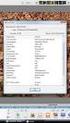 Intro Picasa 3.8 NL met Picnik etc. Deze Nederlandstalige opvolger van Picasa 3.6 is inmiddels beschikbaar voor downloaden en installeren: zie Picasa installeren. Daarna zie je onder Help > Over Picasa
Intro Picasa 3.8 NL met Picnik etc. Deze Nederlandstalige opvolger van Picasa 3.6 is inmiddels beschikbaar voor downloaden en installeren: zie Picasa installeren. Daarna zie je onder Help > Over Picasa
Inhoudsopgave Voorwoord... 13 Nieuwsbrief... 13 Introductie Visual Steps... 14 Wat heeft u nodig?... 15 De volgorde van lezen...
 Inhoudsopgave Voorwoord...13 Nieuwsbrief...13 Introductie Visual Steps...14 Wat heeft u nodig?...15 De volgorde van lezen...16 Hoe werkt u met dit boek?...17 Uw voorkennis...18 De website...19 1. Windows
Inhoudsopgave Voorwoord...13 Nieuwsbrief...13 Introductie Visual Steps...14 Wat heeft u nodig?...15 De volgorde van lezen...16 Hoe werkt u met dit boek?...17 Uw voorkennis...18 De website...19 1. Windows
Scannen van foto's met Picasa
 Scannen van foto's met Picasa. Fabrikanten van printers en scanners (vaak gecombineerd) hebben er alles aan gedaan om het moeilijk te maken, maar als je even een (oude) foto wilt scannen en opslaan kan
Scannen van foto's met Picasa. Fabrikanten van printers en scanners (vaak gecombineerd) hebben er alles aan gedaan om het moeilijk te maken, maar als je even een (oude) foto wilt scannen en opslaan kan
Delen van een Arrangement
 Delen van een Arrangement Optie 1: Mail met bijlage. De makkelijkste methode is uiteraard het document te downloaden en vervolgens in zijn geheel als bijlage door te sturen naar andere koorleden. Afhankelijk
Delen van een Arrangement Optie 1: Mail met bijlage. De makkelijkste methode is uiteraard het document te downloaden en vervolgens in zijn geheel als bijlage door te sturen naar andere koorleden. Afhankelijk
E-mail met foto s vanuit Picasa
 E-mail met foto s vanuit Picasa De veranderingen in Picasa 3.6 en 3.8 spelen voor dit onderwerp geen rol - hoogstens zijn er kleine verschillen in de schermafbeeldingen. Zie Intro Picasa 3.6NL en Intro
E-mail met foto s vanuit Picasa De veranderingen in Picasa 3.6 en 3.8 spelen voor dit onderwerp geen rol - hoogstens zijn er kleine verschillen in de schermafbeeldingen. Zie Intro Picasa 3.6NL en Intro
(Oude) dia s en foto s scannen
 (Oude) dia s en foto s scannen De veranderingen in Picasa 3.6 en 3.8 spelen voor dit onderwerp geen rol - hoogstens zijn er kleine verschillen in de schermafbeeldingen. Zie Intro Picasa 3.6NL en Intro
(Oude) dia s en foto s scannen De veranderingen in Picasa 3.6 en 3.8 spelen voor dit onderwerp geen rol - hoogstens zijn er kleine verschillen in de schermafbeeldingen. Zie Intro Picasa 3.6NL en Intro
Inhoudsopgave. Inleiding 11
 Inhoudsopgave Inleiding 11 1. Starten 13 1.1 Windows Live ID aanmaken 14 1.2 Afmelden en aanmelden 15 1.3 Windows Live Essentials-producten installeren 16 1.4 Profiel bewerken 17 1.5 Contactpersonen toevoegen
Inhoudsopgave Inleiding 11 1. Starten 13 1.1 Windows Live ID aanmaken 14 1.2 Afmelden en aanmelden 15 1.3 Windows Live Essentials-producten installeren 16 1.4 Profiel bewerken 17 1.5 Contactpersonen toevoegen
Inhoudsopgave Voorwoord 11 Nieuwsbrief 12 Introductie Visual Steps 12 Wat heeft u nodig? 13 Uw voorkennis 13 Hoe werkt u met dit boek?
 Inhoudsopgave Voorwoord... 11 Nieuwsbrief... 12 Introductie Visual Steps... 12 Wat heeft u nodig?... 13 Uw voorkennis... 13 Hoe werkt u met dit boek?... 14 De website bij het boek... 15 Toets uw kennis...
Inhoudsopgave Voorwoord... 11 Nieuwsbrief... 12 Introductie Visual Steps... 12 Wat heeft u nodig?... 13 Uw voorkennis... 13 Hoe werkt u met dit boek?... 14 De website bij het boek... 15 Toets uw kennis...
Inhoudsopgave Voorwoord...13 Introductie Visual Steps...14 Wat heeft u nodig?...15 Hoe werkt u met dit boek?
 Inhoudsopgave Voorwoord...13 Introductie Visual Steps...14 Wat heeft u nodig?...15 Hoe werkt u met dit boek?...16 Uw voorkennis...18 De startersgidsen gebruiken...19 De volgorde van lezen...20 De inhoud
Inhoudsopgave Voorwoord...13 Introductie Visual Steps...14 Wat heeft u nodig?...15 Hoe werkt u met dit boek?...16 Uw voorkennis...18 De startersgidsen gebruiken...19 De volgorde van lezen...20 De inhoud
2 Kennismaking met het scherm
 84 1 Inleiding Met Microsoft Office Picture Manager kan je op een eenvoudige manier jouw afbeeldingen bekijken, beheren, bewerken en delen. Paint kan je openen via Starten - Alle Programma s - Microsoft
84 1 Inleiding Met Microsoft Office Picture Manager kan je op een eenvoudige manier jouw afbeeldingen bekijken, beheren, bewerken en delen. Paint kan je openen via Starten - Alle Programma s - Microsoft
Les 5 Windows Live Photo Gallery
 Thuis in Windows 7 Les 5 Windows Live Photo Gallery Vervangende les voor Windows Live Photo Gallery versie 2011 Hannie van Osnabrugge bussum 2011 Deze vervangende les voor Windows Live Photo Gallery versie
Thuis in Windows 7 Les 5 Windows Live Photo Gallery Vervangende les voor Windows Live Photo Gallery versie 2011 Hannie van Osnabrugge bussum 2011 Deze vervangende les voor Windows Live Photo Gallery versie
Adobe Lightroom Classic CC
 LR Adobe Lightroom Classic CC Voorkeuren foto-naam Voor het importeren van foto s is het handig enkele presets te hebben die bij het importeren al vaste gegevens meenemen. Zie pagina 6, punt 5. Naam van
LR Adobe Lightroom Classic CC Voorkeuren foto-naam Voor het importeren van foto s is het handig enkele presets te hebben die bij het importeren al vaste gegevens meenemen. Zie pagina 6, punt 5. Naam van
Foto s afdrukken met je eigen printer
 Foto s afdrukken met je eigen printer De veranderingen in Picasa 3.6 en 3.8 spelen voor dit onderwerp geen rol - hoogstens zijn er kleine verschillen in de schermafbeeldingen. Zie Intro Picasa 3.6NL en
Foto s afdrukken met je eigen printer De veranderingen in Picasa 3.6 en 3.8 spelen voor dit onderwerp geen rol - hoogstens zijn er kleine verschillen in de schermafbeeldingen. Zie Intro Picasa 3.6NL en
Na het starten van Picasa kies je Extra > Back-up afbeeldingen. Dan zie je dit scherm:
 Back-up via Picasa De veranderingen in Picasa 3.6 en 3.8 spelen voor dit onderwerp geen rol - hoogstens zijn er kleine verschillen in de schermafbeeldingen. Zie Intro Picasa 3.6NL en Intro Picasa 3.8NL.
Back-up via Picasa De veranderingen in Picasa 3.6 en 3.8 spelen voor dit onderwerp geen rol - hoogstens zijn er kleine verschillen in de schermafbeeldingen. Zie Intro Picasa 3.6NL en Intro Picasa 3.8NL.
1. Installeren van Picasa 13 1.1 Voorbereiding... 14 1.2 Oefenfoto s downloaden... 15 1.3 Installatie... 19
 Inhoudsopgave Voorwoord... 7 Nieuwsbrief... 8 Introductie Visual Steps... 8 Wat heeft u nodig?... 9 Hoe werkt u met dit boek?... 10 Uw voorkennis... 11 De website bij het boek... 11 Toets uw kennis...
Inhoudsopgave Voorwoord... 7 Nieuwsbrief... 8 Introductie Visual Steps... 8 Wat heeft u nodig?... 9 Hoe werkt u met dit boek?... 10 Uw voorkennis... 11 De website bij het boek... 11 Toets uw kennis...
Bestanden en meer in Picasa
 Bestanden en meer in Picasa De veranderingen in Picasa 3.6 spelen voor dit onderwerp geen rol - hoogstens zijn er kleine verschillen in de schermafbeeldingen (zie Intro Picasa 3.6NL). Maar in Picasa 3.8
Bestanden en meer in Picasa De veranderingen in Picasa 3.6 spelen voor dit onderwerp geen rol - hoogstens zijn er kleine verschillen in de schermafbeeldingen (zie Intro Picasa 3.6NL). Maar in Picasa 3.8
Inhoudsopgave. Inleiding 11
 Inhoudsopgave Inleiding 11 1. Starten 13 1.1 Windows Live ID aanmaken 14 1.2 Afmelden en aanmelden 15 1.3 Windows Live Essentials-producten installeren 16 1.4 Profiel bewerken 17 1.5 Contactpersonen toevoegen
Inhoudsopgave Inleiding 11 1. Starten 13 1.1 Windows Live ID aanmaken 14 1.2 Afmelden en aanmelden 15 1.3 Windows Live Essentials-producten installeren 16 1.4 Profiel bewerken 17 1.5 Contactpersonen toevoegen
Doelstellingen: module 3 beeldmateriaal. 3.1 Invoer Scannen Digitale camera Internet en fotocd-roms
 Doelstellingen: module 3 beeldmateriaal Met een scanner papier afbeeldingen en foto s omzetten in digitale bestanden. Werken met digitale camera, Internet en fotocd-roms. Afbeeldingen bewerken en invoegen
Doelstellingen: module 3 beeldmateriaal Met een scanner papier afbeeldingen en foto s omzetten in digitale bestanden. Werken met digitale camera, Internet en fotocd-roms. Afbeeldingen bewerken en invoegen
Inhoudsopgave. 2007 Visual Steps B.V. - Windows Vista voor senioren deel 2 - ISBN 978 90 5905 344 1
 Inhoudsopgave Voorwoord...13 Nieuwsbrief...13 Introductie Visual Steps...14 Wat heeft u nodig?...15 Uw voorkennis...16 Hoe werkt u met dit boek?...17 De volgorde van lezen...18 De schermafbeeldingen...18
Inhoudsopgave Voorwoord...13 Nieuwsbrief...13 Introductie Visual Steps...14 Wat heeft u nodig?...15 Uw voorkennis...16 Hoe werkt u met dit boek?...17 De volgorde van lezen...18 De schermafbeeldingen...18
Handleiding CMS Online Identity Webontwikkeling. Handleiding CMS
 Handleiding CMS 1 Inhoudsopgave 1. Inloggen... 3 2. Het CMS... 3 3. Websitecontent... 4 3.1 Een nieuwe pagina toevoegen... 4 3.2 Een pagina wijzigen... 4 3.3 Een pagina verwijderen... 5 4. De WYSIWYG editor...
Handleiding CMS 1 Inhoudsopgave 1. Inloggen... 3 2. Het CMS... 3 3. Websitecontent... 4 3.1 Een nieuwe pagina toevoegen... 4 3.2 Een pagina wijzigen... 4 3.3 Een pagina verwijderen... 5 4. De WYSIWYG editor...
1. Programma installeren Installeren van TotalMedia Studio Kopiëren van de oefenbestanden Tips... 18
 Inhoudsopgave Voorwoord... 5 Nieuwsbrief... 5 Introductie Visual Steps... 6 Wat heeft u nodig?... 7 De cd-rom... 8 Uw voorkennis... 8 Hoe werkt u met dit boek?... 8 De website bij dit boek... 9 Toets uw
Inhoudsopgave Voorwoord... 5 Nieuwsbrief... 5 Introductie Visual Steps... 6 Wat heeft u nodig?... 7 De cd-rom... 8 Uw voorkennis... 8 Hoe werkt u met dit boek?... 8 De website bij dit boek... 9 Toets uw
Inhoudsopgave Voorwoord 7 Nieuwsbrief 7 Introductie Visual Steps 8 Wat heeft u nodig? 8 Adobe Photoshop Elements 9 Hoe werkt u met dit boek?
 Inhoudsopgave Voorwoord... 7 Nieuwsbrief... 7 Introductie Visual Steps... 8 Wat heeft u nodig?... 8 Adobe Photoshop Elements... 9 Hoe werkt u met dit boek?... 10 Uw voorkennis... 11 De website bij het
Inhoudsopgave Voorwoord... 7 Nieuwsbrief... 7 Introductie Visual Steps... 8 Wat heeft u nodig?... 8 Adobe Photoshop Elements... 9 Hoe werkt u met dit boek?... 10 Uw voorkennis... 11 De website bij het
Advies- en BegeleidingsCentrum voor het onderwijs in Amsterdam. Beeld en geluid. Onderdelen uit de workshop Werken met multimedia
 Advies- en BegeleidingsCentrum voor het onderwijs in Amsterdam Beeld en geluid Onderdelen uit de workshop Werken met multimedia ABC Amsterdam OCA onderwijscomputercentrum maart 2002 Deze cursus is eigendom
Advies- en BegeleidingsCentrum voor het onderwijs in Amsterdam Beeld en geluid Onderdelen uit de workshop Werken met multimedia ABC Amsterdam OCA onderwijscomputercentrum maart 2002 Deze cursus is eigendom
Retoucheren in Picasa
 Retoucheren in Picasa De veranderingen in Picasa 3.6 en 3.8 spelen voor dit onderwerp geen rol - hoogstens zijn er kleine verschillen in de schermafbeeldingen. Zie Intro Picasa 3.6NL en Intro Picasa 3.8NL.
Retoucheren in Picasa De veranderingen in Picasa 3.6 en 3.8 spelen voor dit onderwerp geen rol - hoogstens zijn er kleine verschillen in de schermafbeeldingen. Zie Intro Picasa 3.6NL en Intro Picasa 3.8NL.
Foto s uploaden via Picasa naar Picasaweb
 Foto s uploaden via Picasa naar Picasaweb De veranderingen in Picasa 3.6 en 3.8 spelen voor dit onderwerp geen rol - hoogstens zijn er kleine verschillen in de schermafbeeldingen. Zie Intro Picasa 3.6NL
Foto s uploaden via Picasa naar Picasaweb De veranderingen in Picasa 3.6 en 3.8 spelen voor dit onderwerp geen rol - hoogstens zijn er kleine verschillen in de schermafbeeldingen. Zie Intro Picasa 3.6NL
Inhoudsopgave Voorwoord 5 Nieuwsbrief 5 Introductie Visual Steps 6 Wat heeft u nodig? 6 Hoe werkt u met dit boek? 7 De website bij het boek
 Inhoudsopgave Voorwoord... 5 Nieuwsbrief... 5 Introductie Visual Steps... 6 Wat heeft u nodig?... 6 Hoe werkt u met dit boek?... 7 De website bij het boek... 8 Voor docenten... 8 De schermafbeeldingen...
Inhoudsopgave Voorwoord... 5 Nieuwsbrief... 5 Introductie Visual Steps... 6 Wat heeft u nodig?... 6 Hoe werkt u met dit boek?... 7 De website bij het boek... 8 Voor docenten... 8 De schermafbeeldingen...
Aanvullend bestand Meer doen met uw Samsung Galaxy Tab
 1 Aanvullend bestand Meer doen met uw Samsung Galaxy Tab In dit aanvullende PDF-bestand staat een overzicht van wijzigingen van het boek in combinatie met een Samsung Galaxy tablet met Android 5 1 Foto
1 Aanvullend bestand Meer doen met uw Samsung Galaxy Tab In dit aanvullende PDF-bestand staat een overzicht van wijzigingen van het boek in combinatie met een Samsung Galaxy tablet met Android 5 1 Foto
PICASA 3.9: Foto s beheren, bewerken en delen
 PICASA 3.9: Foto s beheren, bewerken en delen Hieronder de korte omschrijving of syllabus van de workshop Picasa 3.9. Afhankelijk van de tijdsduur kunnen bepaalde oefening wel of niet aanbod komen. SESSIE
PICASA 3.9: Foto s beheren, bewerken en delen Hieronder de korte omschrijving of syllabus van de workshop Picasa 3.9. Afhankelijk van de tijdsduur kunnen bepaalde oefening wel of niet aanbod komen. SESSIE
1. Kennismaken met Impress
 1. Kennismaken met Impress In deze module leert u: 1 Wat Impress is; 2 Impress starten; 3 Een nieuwe presentatie maken; 4 Instellingen van Impress wijzigen; 5 Opslaan en openen. 1 Wat is Impress? OpenOffice.org
1. Kennismaken met Impress In deze module leert u: 1 Wat Impress is; 2 Impress starten; 3 Een nieuwe presentatie maken; 4 Instellingen van Impress wijzigen; 5 Opslaan en openen. 1 Wat is Impress? OpenOffice.org
2010 Visual Steps - www.visualsteps.nl - Dit is de inhoudsopgave bij de Visual Steps-titel Windows 7 voor senioren deel 2 - ISBN 978 90 5905 276 5.
 Inhoudsopgave Voorwoord... 13 Nieuwsbrief... 13 Introductie Visual Steps... 14 Wat heeft u nodig?... 15 Uw voorkennis... 15 Hoe werkt u met dit boek?... 16 De schermafbeeldingen... 17 Website... 18 Toets
Inhoudsopgave Voorwoord... 13 Nieuwsbrief... 13 Introductie Visual Steps... 14 Wat heeft u nodig?... 15 Uw voorkennis... 15 Hoe werkt u met dit boek?... 16 De schermafbeeldingen... 17 Website... 18 Toets
Hoofdstuk 12: Afdrukken en andere output
 Hoofdstuk 12: Afdrukken en andere output 12.0 Inleiding PowerPoint presentaties worden meestal niet ontworpen met als belangrijkste doel een uitgeprinte versie van de presentatie. Meestal worden er diavoorstellingen
Hoofdstuk 12: Afdrukken en andere output 12.0 Inleiding PowerPoint presentaties worden meestal niet ontworpen met als belangrijkste doel een uitgeprinte versie van de presentatie. Meestal worden er diavoorstellingen
Screensaver en screendumps in Picasa
 Screensaver en screendumps in Picasa De veranderingen in Picasa 3.6 en 3.8 spelen voor dit onderwerp geen rol - hoogstens zijn er kleine verschillen in de schermafbeeldingen. Zie Intro Picasa 3.6NL en
Screensaver en screendumps in Picasa De veranderingen in Picasa 3.6 en 3.8 spelen voor dit onderwerp geen rol - hoogstens zijn er kleine verschillen in de schermafbeeldingen. Zie Intro Picasa 3.6NL en
Mach3Framework 5.0 / Website
 Mach3Framework 5.0 / Website Handleiding Mach3Builders Inhoudsopgave 1 Inloggen...5 1.1 Ingelogd blijven...6 1.2 Wachtwoord vergeten...7 2 Applicatie keuzescherm...8 2.1 De beheeromgeving openen...9 3
Mach3Framework 5.0 / Website Handleiding Mach3Builders Inhoudsopgave 1 Inloggen...5 1.1 Ingelogd blijven...6 1.2 Wachtwoord vergeten...7 2 Applicatie keuzescherm...8 2.1 De beheeromgeving openen...9 3
Inhoudsopgave. Deel 1 Windows Media Player 11
 Inhoudsopgave Voorwoord... 7 Introductie Visual Steps... 8 Nieuwsbrief... 8 Wat heeft u nodig?... 9 Hoe werkt u met dit boek?... 10 De volgorde van lezen... 11 De cd-rom bij dit boek... 11 Toets uw kennis...
Inhoudsopgave Voorwoord... 7 Introductie Visual Steps... 8 Nieuwsbrief... 8 Wat heeft u nodig?... 9 Hoe werkt u met dit boek?... 10 De volgorde van lezen... 11 De cd-rom bij dit boek... 11 Toets uw kennis...
MOPM kan je openen via Starten Alle Programma s Microsoft Office Microsoft Office hulpprogramma s Microsoft Office Picture Manager.
 Gebruik van Microsoft Office Picture Manager (MOPM) Met Microsoft Office Picture Manager kan je op een eenvoudige manier jouw afbeeldingen bekijken, beheren, bewerken en delen. Als je Microsoft Office
Gebruik van Microsoft Office Picture Manager (MOPM) Met Microsoft Office Picture Manager kan je op een eenvoudige manier jouw afbeeldingen bekijken, beheren, bewerken en delen. Als je Microsoft Office
Achtergrondinformatie... 88 Tips... 91
 Inhoudsopgave Voorwoord... 13 Introductie Visual Steps... 14 Wat heeft u nodig?... 15 De volgorde van lezen... 16 Uw voorkennis... 17 Hoe werkt u met dit boek?... 18 De cd-rom en de website bij dit boek...
Inhoudsopgave Voorwoord... 13 Introductie Visual Steps... 14 Wat heeft u nodig?... 15 De volgorde van lezen... 16 Uw voorkennis... 17 Hoe werkt u met dit boek?... 18 De cd-rom en de website bij dit boek...
DIGITALE FOTO'S O V E R Z I C H T E L I J K B E W A R E N
 Een digitale fotoverzameling is al snel een redelijk onoverzichtelijke bende. Waarbij u uzelf af zou kunnen vragen: "Hoe kan ik mijn digitale foto's overzichtelijk bewaren?" Een digitale camera is allang
Een digitale fotoverzameling is al snel een redelijk onoverzichtelijke bende. Waarbij u uzelf af zou kunnen vragen: "Hoe kan ik mijn digitale foto's overzichtelijk bewaren?" Een digitale camera is allang
Handleiding PDF Handtekening
 Handleiding PDF Handtekening Informatiedomein: ALG - Handleiding PDF Handtekening Status: Productie Versie: V1.00 Publicatie datum: 3-10-2018 Auteur: Daniël Nederpel Inleiding In deze handleiding kunt
Handleiding PDF Handtekening Informatiedomein: ALG - Handleiding PDF Handtekening Status: Productie Versie: V1.00 Publicatie datum: 3-10-2018 Auteur: Daniël Nederpel Inleiding In deze handleiding kunt
2.8 Achtergrondinformatie... 67 2.9 Tips... 68
 Inhoudsopgave Voorwoord... 13 Nieuwsbrief... 13 Introductie Visual Steps... 14 Wat heeft u nodig?... 15 Uw voorkennis... 16 Hoe werkt u met dit boek?... 17 De volgorde van lezen... 18 De schermafbeeldingen...
Inhoudsopgave Voorwoord... 13 Nieuwsbrief... 13 Introductie Visual Steps... 14 Wat heeft u nodig?... 15 Uw voorkennis... 16 Hoe werkt u met dit boek?... 17 De volgorde van lezen... 18 De schermafbeeldingen...
Foto s beheren met de Organizer
 Foto s beheren met de Organizer 1 Fotograaf: Scott Kelby 00-PhotoshopElements12-boek.indb 1 Belichting: 1/500 s Brandpuntsafstand: 28 mm Diafragma: ƒ/5.6 Je foto s importeren Een van de belangrijkste doelen
Foto s beheren met de Organizer 1 Fotograaf: Scott Kelby 00-PhotoshopElements12-boek.indb 1 Belichting: 1/500 s Brandpuntsafstand: 28 mm Diafragma: ƒ/5.6 Je foto s importeren Een van de belangrijkste doelen
INHOUD. Ten geleide 13. 1 Inleiding 15
 INHOUD Ten geleide 13 1 Inleiding 15 1.1 Inleiding 15 1.2 Webbased 15 1.3 Alle voordelen op een rij 15 1.4 En nu? 16 1.5 Een Google Apps-account aanmaken 16 1.6 Inloggen 19 1.7 Test jezelf 21 2 Chrome-browser
INHOUD Ten geleide 13 1 Inleiding 15 1.1 Inleiding 15 1.2 Webbased 15 1.3 Alle voordelen op een rij 15 1.4 En nu? 16 1.5 Een Google Apps-account aanmaken 16 1.6 Inloggen 19 1.7 Test jezelf 21 2 Chrome-browser
6. Gebruikersaccounts
 1 6. Gebruikersaccounts Wanneer u met uw gezinsleden van dezelfde computer gebruikmaakt, is het een goed idee om voor iedere gebruiker een eigen gebruikersaccount aan te maken. In een gebruikersaccount
1 6. Gebruikersaccounts Wanneer u met uw gezinsleden van dezelfde computer gebruikmaakt, is het een goed idee om voor iedere gebruiker een eigen gebruikersaccount aan te maken. In een gebruikersaccount
Erratum Foto s, video s en muziek in
 1 Erratum Foto s, video s en muziek in In oktober 2017 is er een update verschenen van. In dit aanvullende bestand leest u over de belangrijkste verschillen. Sommige schermen zijn enigszins gewijzigd qua
1 Erratum Foto s, video s en muziek in In oktober 2017 is er een update verschenen van. In dit aanvullende bestand leest u over de belangrijkste verschillen. Sommige schermen zijn enigszins gewijzigd qua
Inhoudsopgave Voorwoord 7 Nieuwsbrief 7 Introductie Visual Steps 8 Wat heeft u nodig? 8 Adobe Photoshop Elements 9 Hoe werkt u met dit boek?
 Inhoudsopgave Voorwoord... 7 Nieuwsbrief... 7 Introductie Visual Steps... 8 Wat heeft u nodig?... 8 Adobe Photoshop Elements... 9 Hoe werkt u met dit boek?... 10 Uw voorkennis... 11 De website bij het
Inhoudsopgave Voorwoord... 7 Nieuwsbrief... 7 Introductie Visual Steps... 8 Wat heeft u nodig?... 8 Adobe Photoshop Elements... 9 Hoe werkt u met dit boek?... 10 Uw voorkennis... 11 De website bij het
Picasa 3.6. Downloaden en installeren
 1 Picasa 3.6 In Digitale foto s ordenen en bewerken met Picasa wordt versie 3 van het programma behandeld. Ondertussen is er een verbeterde versie van het programma verschenen. U krijgt de nieuwe versie
1 Picasa 3.6 In Digitale foto s ordenen en bewerken met Picasa wordt versie 3 van het programma behandeld. Ondertussen is er een verbeterde versie van het programma verschenen. U krijgt de nieuwe versie
via de taakbalk en typ Uitvoeren en open de gelijknamige app
 Schermafdruk maken: o Win10-logotoets + PrtSc o Knipprogramma (bij accessoires) Hoe Windows 10 in veilige modus opstarten? o Druk op de Windowslogo-toets + R om het uitvoeren dialoogvenster te openen.
Schermafdruk maken: o Win10-logotoets + PrtSc o Knipprogramma (bij accessoires) Hoe Windows 10 in veilige modus opstarten? o Druk op de Windowslogo-toets + R om het uitvoeren dialoogvenster te openen.
Picasa 3.8 downloaden & installeren
 Picasa 3.8 downloaden & installeren Je kunt Picasa 3.8 gratis bij Google downloaden via http://picasa.google.nl of http://picasa.google.be en als je een Nederlandstalige Windows-versie hebt, is het programma
Picasa 3.8 downloaden & installeren Je kunt Picasa 3.8 gratis bij Google downloaden via http://picasa.google.nl of http://picasa.google.be en als je een Nederlandstalige Windows-versie hebt, is het programma
Handleiding VANAD Comvio SBC Windows
 Handleiding VANAD Comvio SBC Windows Toelichting In deze handleiding wordt beschreven hoe u te werk dient te gaan om uw computer voor te bereiden en in te loggen op VANAD Comvio SBC. Bestemming Dit document
Handleiding VANAD Comvio SBC Windows Toelichting In deze handleiding wordt beschreven hoe u te werk dient te gaan om uw computer voor te bereiden en in te loggen op VANAD Comvio SBC. Bestemming Dit document
